Rhinoceros SR11是一款功能强大的三维建模工具。三维建模软件中的佼佼者 Rhinoceros SR11 。该软件完全免费使用,压缩包中附犀牛6.0注册机,这款Rhinoceros SR11中文修改版包含了所有的NURBS建模功能,用它建模感觉非常流畅,所以大家经常用它来建模,然后导出高精度模型给其他三维软件使用!有需要的用户欢迎来久友下载站下载~
破解教程:
本站下载压缩包,解压后获得安装包和补丁,双击rhino_en-us_6.11.18275.16081.exe安装,勾选同意协议,点现在安装
耐心等待
安装完成
将crack内的补丁Patch.exe复制到安装目录并运行
默认:C:\Program Files\Rhino 6\System
点patch完成激活
运行就是破解版了
主要特征:
容易使用. 非常容易学习使用,让您可以专注于设计与想象而不必分心于软件的操作上.
高效率,不需要特别的硬设备,即使在一般的笔记本计算机上也可以执行。
数以百计的专业三维产品的开发平台。
经济实惠. 普通的硬件设备,容易上手,价格相当于一般的Windows软件,并且不需额外的维护费用。
不受约束的自由造形 3D 建模工具。以往您只能在二十至五十倍价格的同类型软件中找到这些工具。让您可以建立任何想象的造形。
精准性,完全符合设计、快速成形、工程、分析和制造从飞机到珠宝所需的精确度 。
兼容其它设计、制图、CAM、工程、分析、着色、动画以及插画软件。
读取与修补难以处理的IGES文档。

主要功能:
窗口标题
显示当前模型的文件名和文件大小。更多...
菜单栏
按功能分组Rhino命令。更多...
命令历史
显示以前的命令和提示。可以将此区域中的文本复制并粘贴到命令提示符,宏编辑器,按钮命令或任何接受文本的应用程序中。更多...
右键单击以打开上下文菜单。
命令提示符
显示命令操作的提示,允许键入命令名称和选项。更多...
右键单击以打开上下文菜单。
工具栏组
工具栏的集合。更多...
选项卡(a),组句柄(b),滚动控件(c),工具栏菜单按钮(d),关闭按钮(e),显示更多(f)和链接工具栏级联按钮(g)。
工具栏
包含用于启动命令的图形图标。更多...
工具栏菜单按钮
打开工具栏菜单。更多...
边栏
显示与工具栏链接的工具栏或工具栏组。更多...
视口
显示Rhino工作环境,包括对象显示,视口标题,背景,构造平面网格,世界轴图标。更多...
视口标题
左键单击以激活视口而不会丢失所选对象。更多...
视口选项卡
管理多页面布局样式视口以及标准建模视口。更多...
Osnap控制
包含持久对象捕捉切换。更多...
状态栏
显示当前坐标系,光标的当前位置和增量以及状态栏窗格。更多...
状态栏位于Rhino窗口的底部。
小组
提供对某些全局选项,文档属性和对话框的快速访问。更多...
面板选项卡
单击选项卡将面板置于前面。更多...
面板菜单按钮
单击以显示控制面板外观和可见性的面板菜单。更多...
属性页面图标
单击以在“属性”面板中显示不同的属性页。更多...
在视口中导航
使用相机和目标隐喻完成导航。可以使用Camera命令显示摄像机和目标。
视口标题具有一些用于操作视口的特殊功能。
单击标题可使视口处于活动状态而不会打扰视图。
拖动视口标题以移动视口。
双击视口标题以最大化视口。再次双击以将大小恢复为正常。
视口投影
视口可以具有三个投影之一:平行,透视或两点透视。
鼠标右键导航在两种视口样式中的工作方式不同。在平行视图中,右键拖动可以平移视图。在透视视图中,右键拖动可旋转视图。在通常的四视口布局中,有三个平行视口和一个透视视口。
平行
在一些系统中,并行视图也称为正交视图。在平行视图中,所有网格线彼此平行,并且相同的对象看起来大小相同,无论它们在空间中的何处。
平行投影。
透视
在透视图中,网格线会聚到消失点。这在视口中提供了深度的错觉。透视投影使得更远的物体看起来更小。
透视投影。
视口导航
Rhino的简易导航可帮助您可视化您的模型。
更改视图的最简单方法是按住鼠标右键拖动鼠标。这会在平行视图中平移视图,并在透视视图中旋转视图。
您可以在命令中间更改视图,以准确查看要在何处选择对象或选择一个点。






 36漫画官方版正版
36漫画官方版正版 正版哔咔漫画app下载免费
正版哔咔漫画app下载免费 哔咔哔咔漫画picacg
哔咔哔咔漫画picacg 哔咔漫画官方版下载
哔咔漫画官方版下载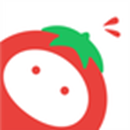 番茄漫画手机版
番茄漫画手机版 西柚漫画
西柚漫画 皮皮喵lite安卓版
皮皮喵lite安卓版 异次元漫画app官网版
异次元漫画app官网版 18cmicorz新版
18cmicorz新版 追书大师漫画App下载
追书大师漫画App下载 51漫画
51漫画 漫天星漫画app最新版本下载
漫天星漫画app最新版本下载![R101壁纸助手 1301E最新免安装版[图片处理器]](http://pic.9upk.com/soft/UploadPic/2013-5/20135146315230184.gif) R101壁纸助手只要三步骤就可将网页内的美女图片,热点新闻,股票走势..等截取过来直接放在桌面的右上角,是一款简单易用的图片处理工具。
自拍图片+选择壁纸=桌面背景。
...
R101壁纸助手只要三步骤就可将网页内的美女图片,热点新闻,股票走势..等截取过来直接放在桌面的右上角,是一款简单易用的图片处理工具。
自拍图片+选择壁纸=桌面背景。
... ![Screen Recorder to AVI 1.02英文正式版[AVI屏幕录像软件]](http://pic.9upk.com/soft/UploadPic/2013-5/201351412191368040.gif) Screen Recorder to AVI是一个屏幕录像软件,录像保存的格式是AVI格式
Screen Recorder to AVI是一个屏幕录像软件,录像保存的格式是AVI格式  Monosnap是免费的电脑屏幕截图和录像软件。轻巧的屏幕截图工具 ,以最简单的方式进行截图,录像的时候你可以用时使用箭头、矩形框线、直线、圆形框线等工具,并支持添加注释标注,还可将截图保存至云端,让分享图片可...
Monosnap是免费的电脑屏幕截图和录像软件。轻巧的屏幕截图工具 ,以最简单的方式进行截图,录像的时候你可以用时使用箭头、矩形框线、直线、圆形框线等工具,并支持添加注释标注,还可将截图保存至云端,让分享图片可... ![Collagerator 0.9.2免安装正式版[照片拼贴画制作器]](http://pic.9upk.com/soft/UploadPic/2013-5/201351514115648185.gif) Collagerator是一款图片拼贴画制作生成软件,软件内置有多个尺寸模板,每张图片可以自行设定阴影、相框、背景颜色等
使用方法:
1、打开软件后,点击[]来制作新的拼贴画方案,接下来可先选择版面尺寸
2、接下来点击 Im...
Collagerator是一款图片拼贴画制作生成软件,软件内置有多个尺寸模板,每张图片可以自行设定阴影、相框、背景颜色等
使用方法:
1、打开软件后,点击[]来制作新的拼贴画方案,接下来可先选择版面尺寸
2、接下来点击 Im... 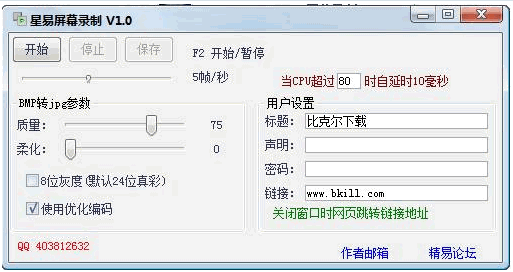 星易屏幕录制工具是一款屏幕录像工具,软件尽量优化了内存和CPU占用过高的问题,相比简单的快照也大大压缩了视频的大小,由于录像数据插到播放器中了,在保存后播放可能会产生误报,添加信任后即可
使用说明:
将各项参...
星易屏幕录制工具是一款屏幕录像工具,软件尽量优化了内存和CPU占用过高的问题,相比简单的快照也大大压缩了视频的大小,由于录像数据插到播放器中了,在保存后播放可能会产生误报,添加信任后即可
使用说明:
将各项参...  QQ2017
QQ2017 微信电脑版
微信电脑版 阿里旺旺
阿里旺旺 搜狗拼音
搜狗拼音 百度拼音
百度拼音 极品五笔
极品五笔 百度杀毒
百度杀毒 360杀毒
360杀毒 360安全卫士
360安全卫士 谷歌浏览器
谷歌浏览器 360浏览器
360浏览器 搜狗浏览器
搜狗浏览器 迅雷9
迅雷9 IDM下载器
IDM下载器 维棠flv
维棠flv 微软运行库
微软运行库 Winrar压缩
Winrar压缩 驱动精灵
驱动精灵